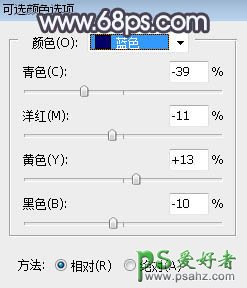当前位置:PS爱好者教程网主页 > PS调色教程 > 教程
Photoshop给公园中自拍的性感长裙未成年少女图片调出梦幻的淡冷(3)
时间:2016-06-23 09:54 来源:PS调色教程实例 作者:未成年少女图片 阅读:次
3、把背景图层复制一层,按Ctrl + Shift + ] 置顶,混合模式改为“正片叠底”,不透明度改为:50%,按住Alt键添加图层蒙版,用柔边白色画笔把底部区域涂暗一点,效果如下图。
<图3>
4、创建可选颜色调整图层,对黄、绿、蓝进行调整,参数设置如图4 - 6,效果如图7。这一步给图片增加黄褐色。
<图4>
<图5>
<图6>
<图7>
最新教程
推荐教程